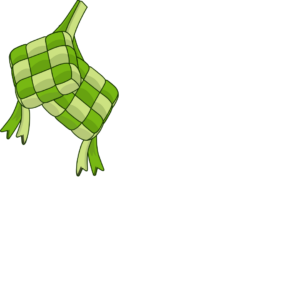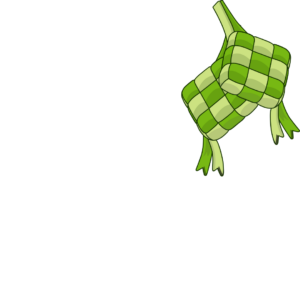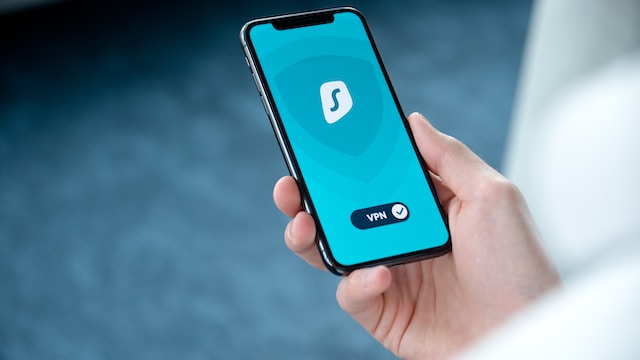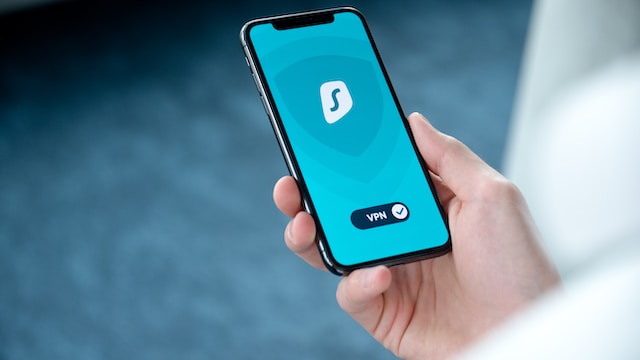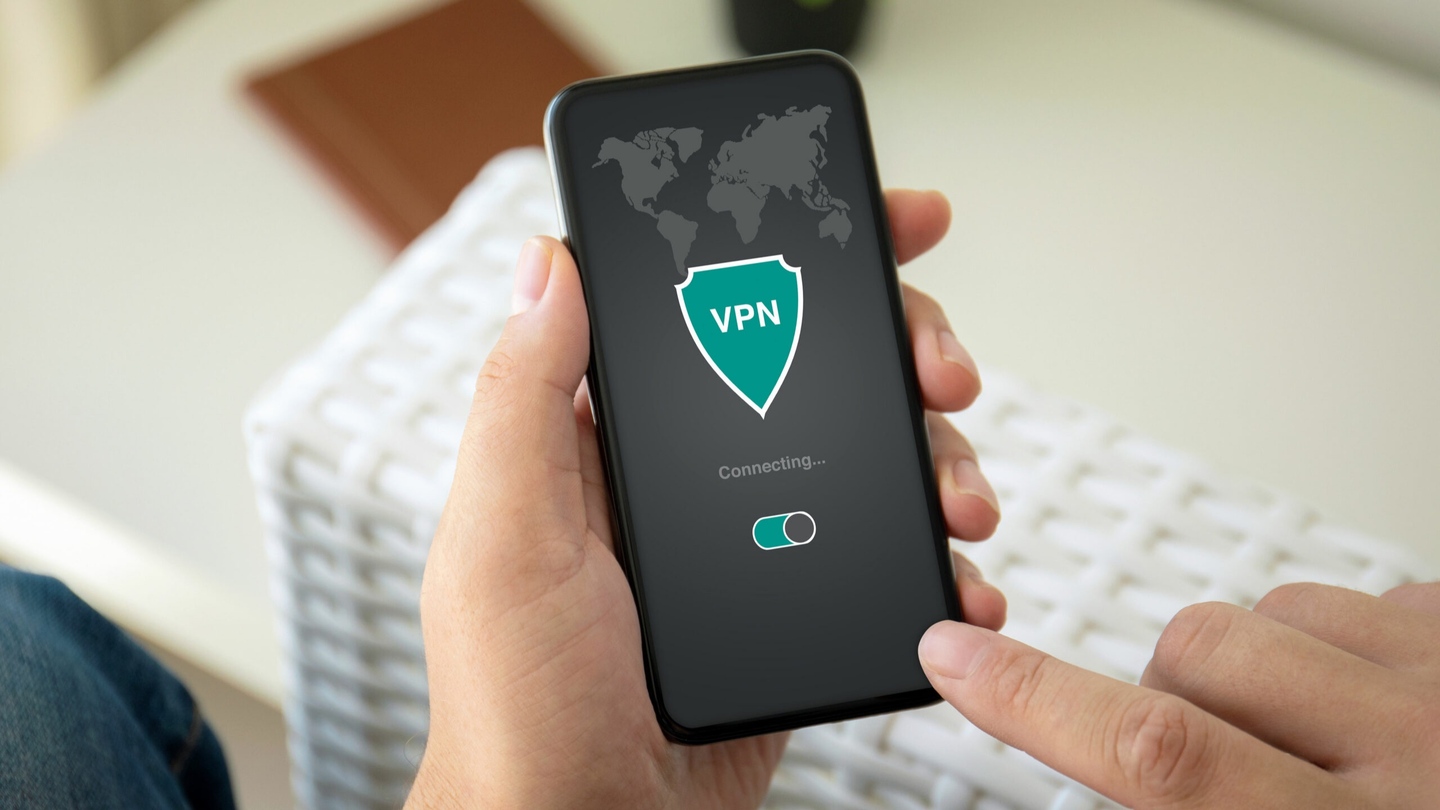Tahukah kamu? Jaringan WiFi di kafe, bandara, dan tempat umum lainnya tidak terjamin keamanannya. Oleh karena itu, kamu membutuhkan VPN (Virtual Private Network) untuk bisa menjelajah dengan aman dan melindungi infomasi pribadimu dari pengintai WiFi. Kabar baiknya, jika kamu pengguna iPhone, fitur Virtual Private Network ini sudah ada di perangkatmu.
Lantas, bagaimana cara mengaktifkan Virtual Private Network di iPhone ini? Yuk, simak caranya dalam ulasan berikut!
Cara Mengaktifkan VPN di iPhone
Sumber : Rackh
VPN atau Virtual Private Network adalah teknologi yang digunakan untuk menjelajahi jaringan internet publik dan mengakses situs tertentu (khususnya yang diblokir pemerintah Indoensia) secara aman. Ada dua cara mengaktifkan fitur Virtual Private Network ini, yaitu
Aktifkan VPN dengan Aplikasi
Pada cara ini, kamu perlu mengunduh aplikasi Virtual Private Network dulu melalui App Store. Ada banyak aplikasi yang bisa dipilih, tetapi tidak semua Virtual Private Network bisa dioperasikan dengan aman dan nyaman. Demi keamanan data pribadi, berikut rekomendasi aplikasi Virtual Private Network yang bisa kamu gunakan:
- Turbo VPN
- VPN Mac
- NordVPN
- ExpressVPN
Setelah selesai mengunduh aplikasi, lakukan langkah-langkah pengaturan berikut:
- Buka aplikasi Virtual Private Network
- Isi data yang diperlukan, misal ID dan kata sandi
- Lakukan pengaturan Virtual Private Network
- Aktifkan aplikasi Virtual Private Network
Penggunaan aplikasi Virtual Private Network ini dinilai lebih praktis, aksesnya cepat, dan lebih stabil dibanding mengaktifkan Virtual Private Network bawaan dari iPhone.
Aktifkan VPN Tanpa Aplikasi
Melansir dari situs resmi Support Apple, cara kedua ini bisa digunakan untuk mengaktifkan fitur Virtual Private Network di iPhone, Apple TV, Mac, atau iPad yang terdaftar di mobile device management (MDM) solution.
Untuk bisa masuk Virtual Private Network dan terhubung ke jaringan internet, kamu perlu masuk ke Payload VPN terlebih dahulu. Namun, perlu diingat, setelah mengatur konfigurasi, pengaturan ini tidak dapat kamu ubah.
Berikut langkah-langkah yang bisa kamu coba untuk mengaktifkan VPN di iPhone:
- Masuk ke menu “Pengaturan” atau “Setting” di iPhone kamu.
- Gulir ke bawah sampai kamu menemukan opsi VPN. Namun, jika tidak ada menu tersebut, kamu bisa masuk ke “Umum/General”.
- Pilih opsi “Tambahkan Konfigurasi Virtual Private Network”, kemudian pilih jenis protocol Virtual Private Network, seperti L2TP, IKEv2, PPTP, IPSec.
- Masukkan konfigurasi Virtual Private Network, seperti nama pengguna, kata sandi, server address, serta pengaturan lain yang diperlukan.
- Klik “Selesai”
- Gulir tombol status ke posisi “aktif” untuk menghubungkan perangkat dengan Virtual Private Network.
- Jika sudah selesai dan ingin memutuskan sambungan Virtual Private Network, kamu bisa menggulir tombol status tadi jadi “tidak aktif”
Manfaat VPN di iPhone
Sumber : Eraspace
Benarkah Virtual Private Network hanya bermanfaat untuk melindungi data pribadi ketika kamu mengakses internet/WiFi publik? Tentu ada beberapa manfaat lainnya, seperti:
- Bebas diakses dari mana saja asal ada koneksi internet.
- Lebih aman dan terenkripsi dibanding hanya menggunakan jaringan biasa tanpa Virtual Private Network.
- Menghemat biaya penggunaan koneksi Virtual Private Network karena dapat digunakan untuk beberapa area sekaligus, misal antar kantor cabang.
Dalam menggunakan VPN ini, kamu membutuhkan IP Public yang static agar koneksi internet lebih reliable. Nusanet siap menjadi Internet Solution Provider yang mendukung penggunaan Virtual Private Network-mu. Dengan pengalaman puluhan tahun, Nusanet siap bikin koneksi internetmu jadi cepat dan stabil. Hubungi tim Nusanet sekarang untuk informasi layanan yang lebih lengkap!